Windows / Windows Live メール 2012
Windows版のメーラー Windows Live メール 2012 での設定方法です。[ Windows Live メール 2012 ]アイコンをダブルクリックし、Windows Live メール 2012 を起動します。
上部タブの [アカウント] から、[電子メール] をクリックします。
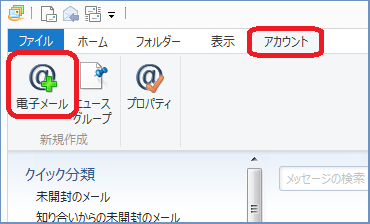
「自分のメールアカウントを追加する」ダイアログが表示されます。
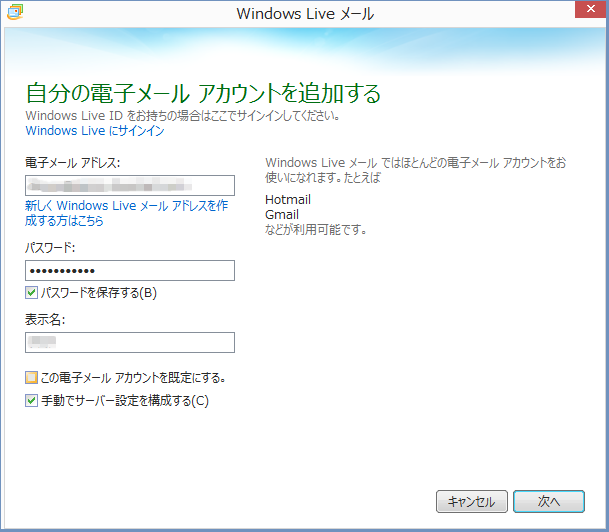
・電子メールアドレスを入力します。
・パスワードは、各メールアカウント毎に設定してあるパスワードを入力します。
「パスワードを保存する」にチェックを入れてください。
・表示名とは、相手先にメールが届いた際にメールアドレスに代わって表示される差出人呼称です。
会社名と個人名を入れた、相手にとってわかりやすい名称をつける事をお勧めします。
・「手動でサーバー設定を構成する」にチェックを入れます。
以上ご入力の後、「次へ」ボタンをクリックします。
引き続き「サーバー設定を構成」ダイアログに入力していきます。
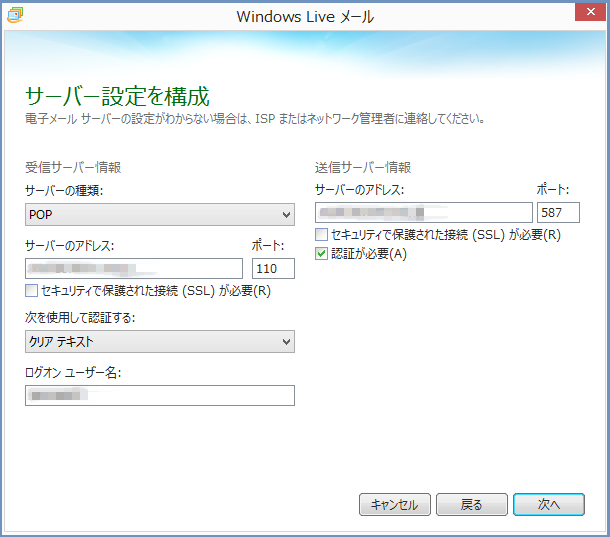
【受信サーバー情報】
・サーバーの種類: POP
・サーバーのアドレス: 設定書類記載の[ POP(受信)サーバー名 ]を入力します。
・ポート: 110
・「セキュリティで保護された接続(SSL)が必要」のチェックボックスは空にしてください。
・次を使用して認証する: クリアテキスト
・ログオンユーザー名: 設定書記載の、「アカウントID」を入力します。
【送信サーバー情報】
・サーバーのアドレス: ご契約いただいているプロバイダのSMTP(送信)サーバ名、
あるいは設定書類記載の [SMTP(送信)サーバー名]など、ご利用状況にあわせて入力してください。
・ポート: 587
・「セキュリティで保護された接続(SLL)が必要」のチェックは空にしてください。
・送信用の認証情報が存在する場合は、「認証が必要」にチェックを入れてください。
以上ご入力の後、「次へ」ボタンをクリックして、設定をひとまず完了させます。
上部タブの [アカウント] から、[プロパティ] をクリックします。
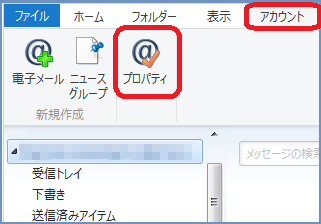
送信サーバーの認証が必要な場合、[サーバー] タブ内送信メールサーバーの設定を行います。
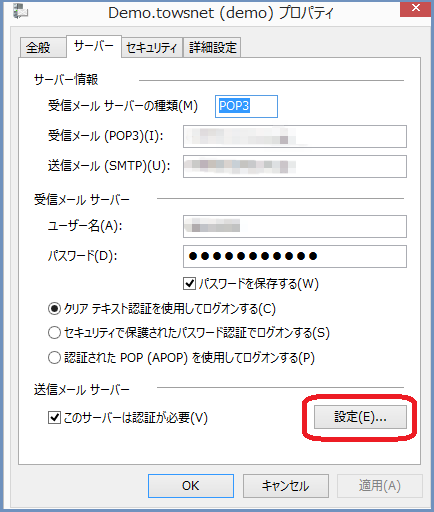
送信メールサーバーの項目の「このサーバーは認証が必要」にチェックを入れ、
[設定] ボタンをクリックします。
[ 送信メール サーバー ]ダイアログに設定を入力します

「次のアカウントとパスワードでログオンする」にチェックを入れ、
送信サーバ用のアカウント名/パスワードを空欄に入力し、
「パスワードを保存する」にチェックを入れ、「OK」ボタンを押します。
サーバ上のメールを削除する設定
Windows Live メール 2012 では、普通に設定を進めますと、受信したメールをLive メール側で削除しない限り、メールサーバー上に残し続ける設定になります。そのままですと、いずれサーバ上のメールボックス容量を超え、メールを受けられなくなる恐れがありますので、下記手順により設定のご変更をお勧めします。
プロパティ画面 [詳細設定] の [配信] の設定を変更します。
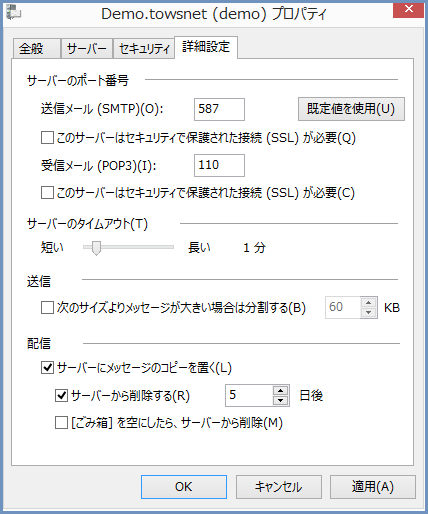
【受信して即サーバからメールを削除する場合】
・「サーバーにメッセージのコピーを置く」のチェックを外します。
【受信後一定期間サーバ上にメールを残しておく設定】
(複数の端末で同じアカウントを利用する場合、1台で受信したメッセージを他の端末でも受信するまでサーバに残しておく必要があるため、そのようなお使い方の場合は下記のように設定してください。)
・「サーバーにメッセージのコピーを置く」にチェックを入れます。
・「サーバーから削除する」にもチェックを入れ、削除するまでの日数を指定します。
以上設定後、「適用」ボタンをクリックして「OK」で画面を閉じます。
アカウント一覧の画面も閉じ、以上で設定完了です。

